Wix Stores: Klanten betalen met Apple Pay of Google Pay
4 min
In dit artikel
- Extra betaalknoppen op de productpagina
- Extra betaalknoppen op de Winkelwagen- en Betaalpagina
- Veelgestelde vragen
Nadat je Apple Pay of Google Pay hebt ingesteld, kun je klanten het comfort bieden om met hun telefoon te betalen.
Let op:
Apple Pay en Google Pay kunnen alleen worden gebruikt voor volledige betalingen, niet voor gedeeltelijke betalingen zoals aanbetalingen of 'Koop nu, betaal later'.
Extra betaalknoppen op de productpagina
Je kunt een Apple Pay- of Google Pay-knop samen met de In winkelwagen-knop op de productpagina weergeven voor belangrijke klanten. Dit komt in plaats van de Nu kopen-knop. Als je PayPal ook hebt gekoppeld, verschijnen er 3 betaalknoppen.
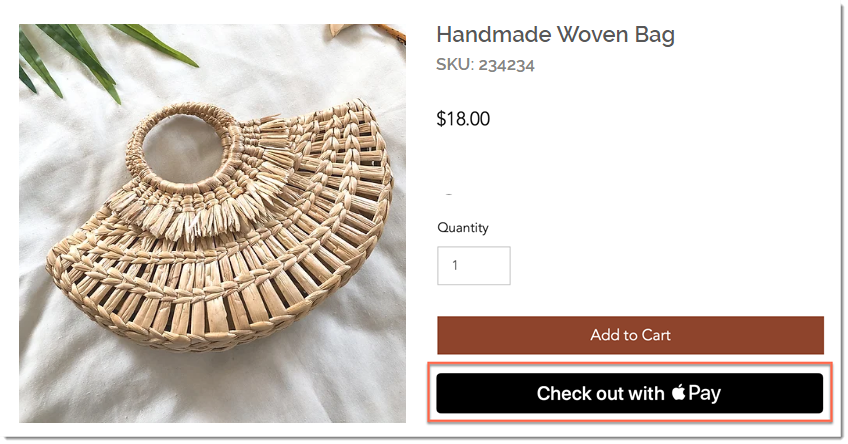
Wix Editor
Studio Editor
- Ga naar je editor.
- Ga naar je Productpagina:
- Klik links in de editor op Pagina's en menu
 .
. - Klik op Winkelpagina's.
- Klik op Productpagina.
- Klik links in de editor op Pagina's en menu
- Klik op het Projectpagina-element op je pagina.
- Klik op Instellingen.
- Klik op het Instellingen-tabblad.
- Klik onder Nu kopen op de Knop weergeven-schakelaar om deze in te schakelen.
- Schakel Automatisch wijzigen op betaalmethode in.
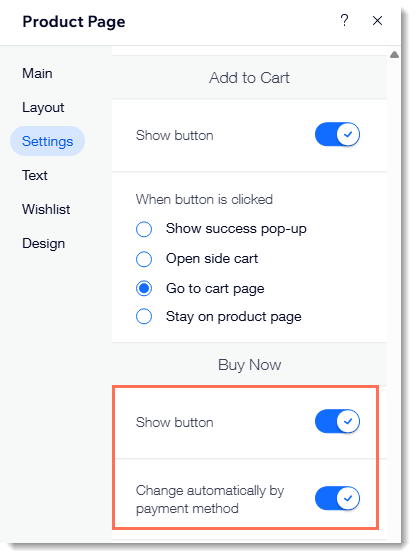
Extra betaalknoppen op de Winkelwagen- en Betaalpagina
Op de winkelwagenpagina verschijnt de Apple Pay- of Google Pay-knop samen met PayPal (indien gekoppeld) en een betaalknop (als de handmatige betalingen, Square, Stripe of een andere betaalprovider is gekoppeld).
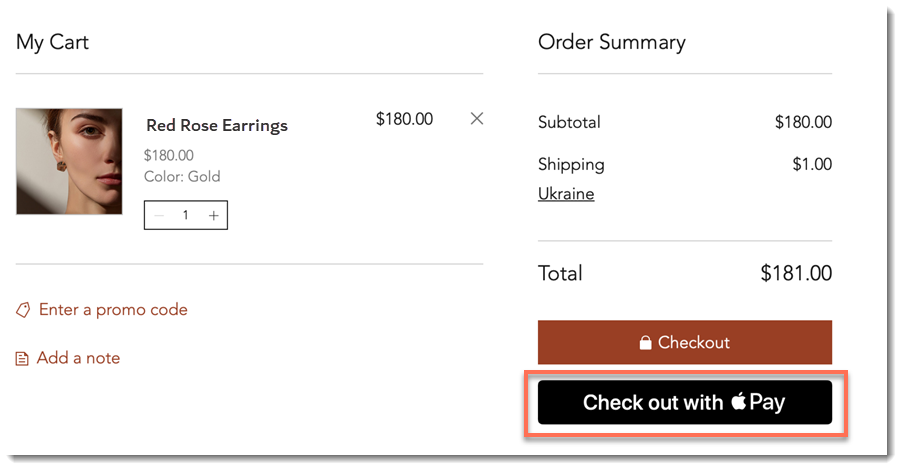
Extra betaalknoppen worden ook bovenaan de betaalpagina weergegeven. Dit betekent dat klanten hun gegevens niet op je website hoeven in te voeren.
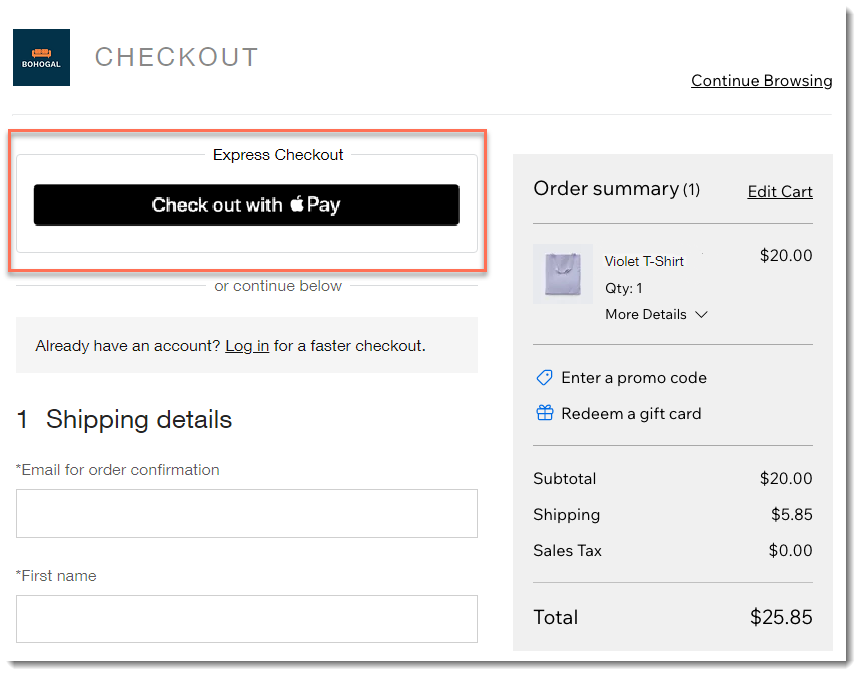
Wix Editor
Studio Editor
- Ga naar je editor.
- Ga naar je winkelwagenpagina:
- Klik links in de editor op Pagina's en menu
 .
. - Klik op Winkelwagen en bedankt.
Let op: Als je website slechts één app voor bedrijfsoplossingen heeft, klik je op de relevante pagina voor bedrijfsoplossingen (bijvoorbeeld: Winkelpagina's, Boekingspagina's, Restaurantpagina's). - Klik op Winkelwagenpagina.
- Klik links in de editor op Pagina's en menu
- Klik op het Winkelwagenpagina-element op je pagina.
- Klik op Instellingen.
- Klik op het Instellingen-tabblad.
- Klik onder Snel betalen op de Knop weergeven- schakelaar om deze in te schakelen.
Veelgestelde vragen
Klik op een vraag hieronder voor meer informatie.
Welke klanten krijgen te maken met de Apple Pay-knop?
Kan ik de knopkleur aanpassen?
Welke invloed hebben autorisatie en vastlegging op de knopweergave?

